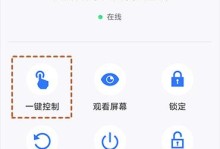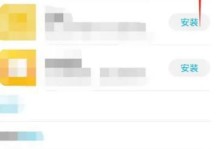随着电脑技术的不断发展,BIOS作为计算机硬件的基本设置,也需要随时更新以适应新的硬件和系统需求。华硕作为一家知名的电脑硬件生产商,其BIOS刷写操作在维护电脑性能和稳定性方面非常重要。本文将详细介绍如何安全有效地刷写华硕BIOS,以及需要注意的事项。
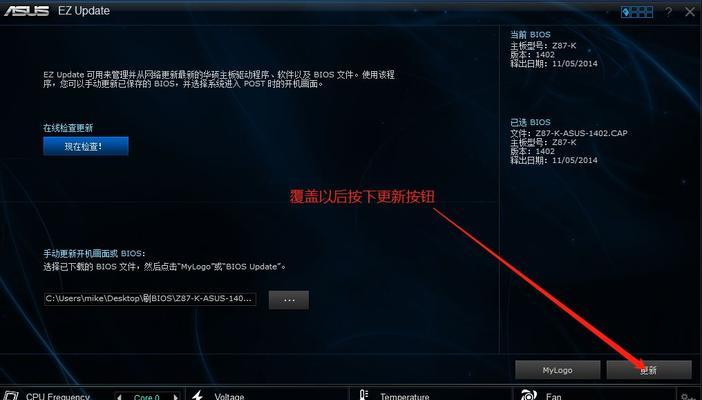
备份原始BIOS文件
内容1:在进行任何BIOS刷写操作之前,务必备份原始BIOS文件。打开华硕官方网站,下载并安装适用于您的主板型号的BIOS更新工具。运行该工具,选择备份选项,将原始BIOS文件保存到一个安全的位置。
获取适用于您的主板型号的最新BIOS版本
内容2:访问华硕官方网站,在支持页面中找到您的主板型号,并下载最新的BIOS版本。确保下载正确的版本,否则可能导致不兼容或其他问题。
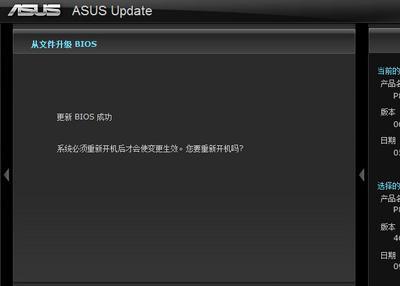
准备U盘并格式化
内容3:插入一个空白的U盘到计算机上,并格式化为FAT32文件系统。确保U盘容量足够存储BIOS文件,并且没有其他重要数据,因为格式化后将会清空U盘上的所有内容。
将BIOS文件复制到U盘
内容4:将下载的最新BIOS文件复制到已格式化的U盘根目录中。确保文件名与官方提供的命名规则一致。
进入BIOS设置界面
内容5:重启电脑,并在启动过程中按下华硕主板上指定的进入BIOS设置的热键。不同型号的华硕主板可能有所不同,通常是DEL、F2、F10或F11键。
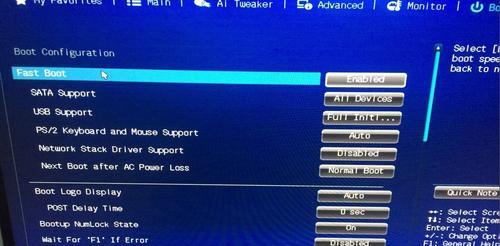
选择BIOS更新工具
内容6:在BIOS设置界面中,找到并选择“EZFlash”或“BIOSFlashback”等选项,这些选项是华硕主板上预先安装的BIOS更新工具。
选择U盘作为BIOS源文件
内容7:在BIOS更新工具中,选择U盘作为BIOS源文件路径。确保路径正确无误,并选择U盘中存储了最新BIOS文件的文件夹。
开始BIOS刷写过程
内容8:确认选择了正确的BIOS文件后,开始BIOS刷写过程。在此过程中,请不要关闭电源,不要执行其他操作,以免中断刷写过程导致主板损坏。
等待BIOS刷写完成
内容9:刷写过程可能需要一些时间,请耐心等待。不要中断过程,直到显示刷写成功或刷写完成的提示信息。
重启计算机
内容10:刷写成功后,系统会提示您重启计算机。按照提示,选择重启计算机,并等待系统正常启动。
恢复默认设置
内容11:一旦系统重启成功,进入BIOS设置界面,并恢复默认设置。这是为了确保新BIOS的设置能够正确生效。
测试新BIOS性能
内容12:重新启动计算机后,请测试新BIOS的性能和稳定性。如果一切正常,则表示刷写操作成功,并且您的主板已经更新到最新的BIOS版本。
注意事项1:遵循官方指南
内容13:在刷写BIOS时,请始终遵循华硕官方提供的指南和建议。错误的刷写操作可能导致主板损坏或数据丢失。
注意事项2:使用稳定的电源
内容14:在刷写BIOS过程中,确保计算机连接到一个稳定的电源。电源中断可能导致刷写过程失败或主板损坏。
注意事项3:不要频繁刷写BIOS
内容15:除非有特殊需要,否则不建议频繁刷写BIOS。只有在确有需要时,才进行BIOS更新,以避免潜在的风险。
通过本文提供的华硕BIOS刷写教程,您可以安全有效地更新主板的BIOS版本,以获得更好的性能和稳定性。在操作过程中,请遵循官方指南,并注意备份原始BIOS文件和使用稳定的电源。刷写完成后,请测试新BIOS的性能,并遵循注意事项,避免频繁刷写BIOS。